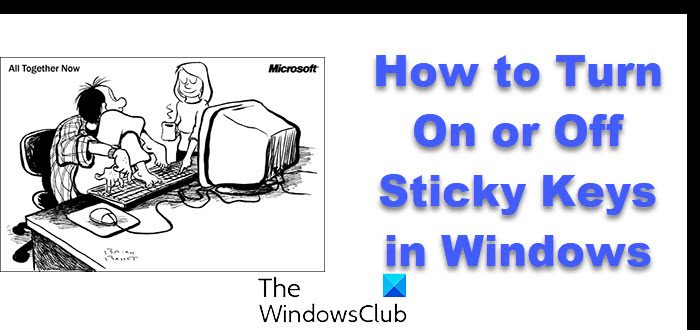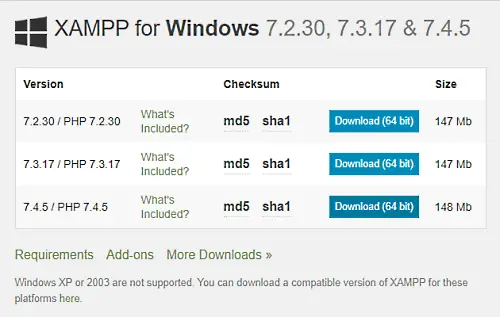この投稿ではその方法について説明しますタスク マネージャーを使用してライブ カーネル メモリ ダンプ ファイルを作成する。 Microsoft は、管理者がバグやクラッシュを解決できるように、Windows オペレーティング システムに新しいトラブルシューティング機能を導入しました。ユーザーは今、ライブダンプを作成する異常事態に備えてメモリ情報をキャプチャします。これらのダンプ ファイルは、次の一貫したスナップショットで構成されています。カーネルメモリ(オプションでユーザー モード メモリとハイパーバイザ メモリを含めることができます)、ミニダンプ (セカンダリ データを含む)、およびシステム状態、致命的ではないエラー、ドライバの問題、BSOD を調べるための追加情報が含まれます。
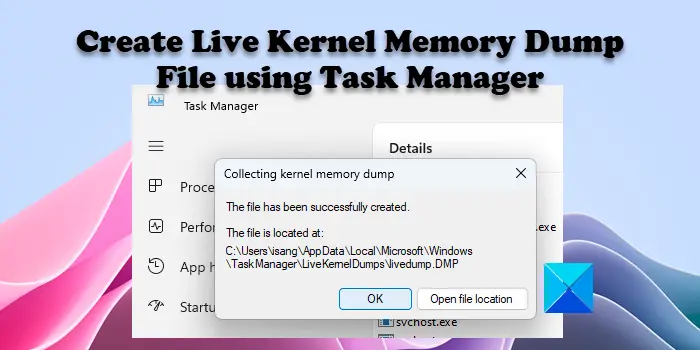
ライブ ダンプはクラッシュ ダンプ ファイル (個々のプロセス用) に似ていますが、システム クラッシュや OS のリセットを待たずにキャプチャできます。
Windows 11のタスクマネージャーを使用してライブカーネルメモリダンプファイルを作成する
Windows 11 PC でライブ カーネル メモリ ダンプを作成するには、タスクバーを右クリックし、[タスク マネージャー] を選択して開きます。
タスク マネージャー ウィンドウで、詳細左側のパネルのタブ。
次に、上部の検索バーに「システム」と入力し、検索結果で「システム」を見つけます。このオプションは以下にもありますWindowsプロセスでプロセスタブ。
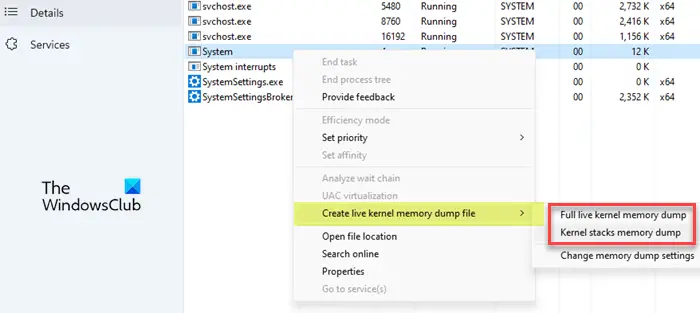
ライブ カーネル メモリ ダンプを作成するには、システムカーソルを上に置きますライブカーネルメモリダンプファイルを作成するオプション。ダンプ ファイルを作成するための次のオプションが表示されます。
- 完全なライブカーネルメモリダンプ:このオプションは、ユーザー モード メモリやハイパーバイザ メモリなど、他のタイプのメモリをキャプチャするオプションを備えたアクティブなカーネル メモリを含むダンプ ファイルを作成します。
- カーネル スタックのメモリ ダンプ:このオプションは、カーネル プロセッサの状態とすべてのカーネル スレッド スタックで構成される小さなファイルを作成します。
3 番目のオプション –メモリダンプ設定を変更する– 次のセクションで説明するように、ライブ メモリ ダンプ ファイルの作成をカスタマイズできます。
上記の 2 つのオプションのいずれかをクリックして、ライブ カーネル メモリ ダンプを作成します。システムの状態に応じて、カーネル メモリ ダンプの収集が成功する場合も失敗する場合もあります。成功すると、Windows はライブ メモリ ダンプ ファイルを PC に保存します。ただし、ダンプ ファイルの作成が失敗した場合は、メモリ ダンプが中止された理由を説明するプロンプトが表示されます。
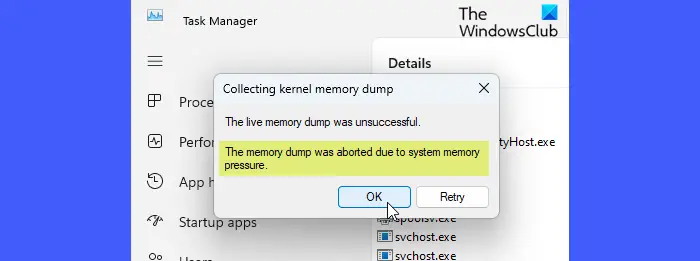
デフォルトでは、ライブ カーネル メモリ ダンプは次の場所に保存されます。
%LocalAppData%\Microsoft\Windows\TaskManager\LiveKernelDumps
また、ライブ ユーザー モード メモリ ダンプは次の場所に保存されます。
%LocalAppData%\Temp
他にも方法はありますが、Windowsでタスクマネージャーを開く、ライブ カーネル メモリ ダンプの作成中に最良の結果を得るには、管理者権限を使用して開くことができます。
ライブ カーネル メモリ ダンプの設定とオプションをカスタマイズする
にハイパーバイザー ページまたはユーザー モード メモリ ページをキャプチャするライブ カーネル メモリ ダンプでは、ライブ カーネル メモリ ダンプを使用できます。ファイルオプションタスク マネージャーの設定で利用できます。ただし、追加情報を含めるとダンプ ファイルのサイズが増加するだけでなく、追加のメモリ リソースが使用され、システムの応答性に影響を与える可能性があることに注意してください。
これらのオプションにアクセスするには、設定タスク マネージャー ウィンドウの左下隅にあるタブをクリックするか、メモリダンプ設定を変更するをクリックすると表示されるオプションライブカーネルメモリダンプファイルを作成するオプション。
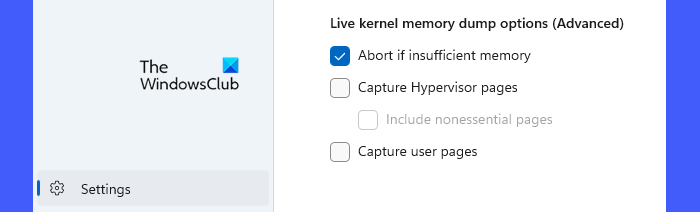
[設定] ページの一番下までスクロールします。次の詳細オプションが表示されます。
- メモリが不足している場合は中止します。メモリが不足している場合にライブ ダンプ プロセスを停止するには、このオプションを使用します。
- ハイパーバイザー ページをキャプチャします。このオプションを使用して、Hyper-V および仮想マシンをサポートするためにハイパーバイザーによって使用されるメモリ領域をキャプチャします。を選択します。不要なページを含める必須ではないハイパーバイザー メモリ ページをキャプチャするオプション。
- ユーザーページをキャプチャする:診断している問題でユーザー モード メモリが必要な場合は、このオプションを使用します。
これは、Windows 11 でライブ カーネル メモリ ダンプ ファイルを作成する方法です。このヒントがお役に立てば幸いです。
読む: Windowsのカーネルモードとユーザーモードの違い。
タスクマネージャーでメモリダンプを作成するにはどうすればよいですか?
にメモリダンプを作成する, 管理者権限を使用して Windows タスク マネージャー アプリを開きます。をクリックしてくださいプロセスタブ。次に、目的のプロセスを右クリックして選択しますメモリダンプファイルを作成する。ファイルの作成が成功したことを確認するメッセージ プロンプトが表示されるまで待ちます。をクリックしてくださいファイルの場所を開くボタンをクリックしてファイルにアクセスします。
読む: 方法ミニ/スモール メモリ クラッシュ ダンプ (DMP) ファイルを読み取るWindowsで
タスクマネージャーでダンプファイルを作成するとどうなりますか?
ダンプ ファイルには、ダンプ作成時のカーネル メモリ (および/または他の種類のメモリ) の一貫したスナップショットが含まれています。プログラマーはこれらのファイルを分析して、Windows システム上のドライバー、アプリケーション、およびサービスの問題を診断できます。